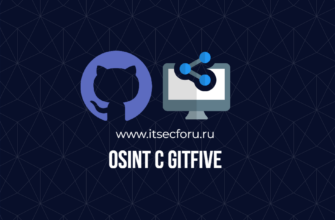Полнодисковое шифрование отлично подходит для предотвращения доступа в случае кражи устройства.
Давайте рассмотрим встроенный в Windows BitLocker и его альтернативы.
Знаете ли вы, что страшного в украденном ноутбуке компании Coplin Health Systems из Западной Вирджинии, содержащем данные 43 000 пациентов?
Или что плохого в том, что подрядчик в Японии потерял USB-накопитель с личной информацией 460 000 жителей?
Данные не были зашифрованы.
Таким образом, злоумышленник мог легко получить доступ к личным данным и продать их в даркнете.
Они усвоили этот урок тяжелым путем.
Но этого не следует делать, зная, как легко можно зашифровать данные.
В следующих разделах обсуждается шифрование диска, как это сделать с помощью BitLocker, а также несколько альтернатив.
Продолжение статьи 🕦 4 лучшие альтернативы Bitlocker
Полнодисковое шифрование
Полнодисковое шифрование (FDE) означает блокировку дисков системы.
Оно предотвращает доступ к данным на взломанных устройствах и может обеспечить проверку при загрузке для дополнительной безопасности, если применяется на системных дисках.
BitLocker
Профессиональные, корпоративные и образовательные версии Windows поставляются с предустановленной системой шифрования устройств BitLocker.
С помощью BitLocker можно защитить паролем диски, которые нормально функционируют после того, как вы залогинитесь.
Существует также ключ восстановления для сброса пароля, без которого содержимое диска будет нечитаемым.
Кроме того, он работает кросс-платформенно.
Например, диск, зашифрованный на Windows, останется в безопасности на Linux.
Примечательно, что это не защитит вас после разблокировки системы. Эти механизмы шифрования будут бесполезны, скажем, для шпионских программ, крадущих вашу личную информацию, которые вы могли установить неосознанно. Таким образом, эти инструменты не заменяют антивирусные или антишпионские инструменты.
Чтобы начать работу, введите BitLocker в поиске на панели задач и откройте Управление BitLocker.
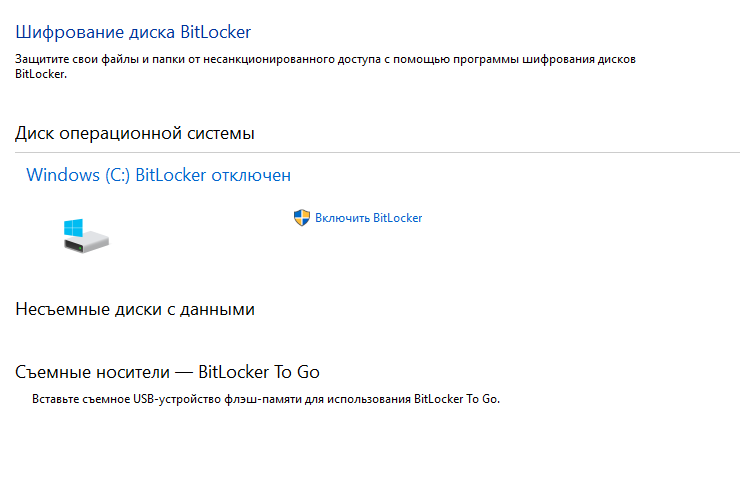
Теперь выберите нужный диск и нажмите кнопку Включить BitLocker.
Последующий процесс отличается для диска с операционной системой и несистемных разделов, включая переносные диски.
BitLocker на системных дисках
По умолчанию для аутентификации используется чип безопасности TPM (версии 1.2 или более поздней).
Машина загружается, как только TPM возвращает ключ.
Trusted Platform Module (TPM) – это чип, которым оснащаются современные ПК. Это отдельный чип, обеспечивающий общую целостность устройства. Но вам может понадобиться активировать его, если ваша система не обнаруживает TPM даже после его наличия.
В таких случаях аутентификация перед загрузкой отсутствует, и любой человек, заполучивший ваш компьютер, может включить его путем перебора пароля для входа в Windows.
Однако для обеспечения максимальной безопасности можно включить предзагрузочный PIN-код в редакторе локальной групповой политики.
После этого чип TPM запросит ключ восстановления и PIN-код, прежде чем позволить машине загрузиться.
Отличительной особенностью этих чипов является то, что они оснащены защитой от перебора.
Таким образом, у злоумышленника будет всего несколько попыток, прежде чем он сдастся.
Не забудьте настроить эту функцию перед началом шифрования.
Процесс достаточно прост.
Во-первых, откройте Windows Run, нажав ⊞+R, введите gpedit.msc и нажмите Enter.
Далее: Конфигурация компьютера > Административные шаблоны > Компоненты Windows > Шифрование устройств BitLocker > Диски операционной системы:
И включите запрос дополнительной аутентификации.
Теперь перед загрузкой BitLocker Encryption потребуется PIN-код или предварительно установленный USB-накопитель в качестве физической аутентификации.
Далее вы можете зашифровать весь диск или только используемое дисковое пространство.
Шифрование всего диска, как правило, является лучшей идеей для старых компьютеров, поскольку в пустых секторах могут находиться данные, которые можно извлечь с помощью инструментов восстановления данных Windows.
Затем необходимо выбрать новый или совместимый режим шифрования.
Вы можете выбрать режим нового шифрования, поскольку это диск с операционной системой.
Совместимый режим больше подходит для портативных дисков.
Наконец, рекомендуется запустить проверку системы BitLocker в следующем окне, чтобы убедиться, что все работает идеально.
см. также:
- 🥐 Как получить доступ к разделу Windows, зашифрованному с помощью Bitlocker, из Linux
- Bitlocker – encryption key cannot be obtained from the trusted platform module (TPM) Решение ошибки
- Взломщик паролей BitLocker с открытым исходным кодом: BitCracker
- BitLocker пароль на USB / Шифрование
- Как удаленно стереть ноутбук с Windows 10
- ✗Что такое атака «холодная загрузка»: пояснение и как обезопасить себя✗
VeraCrypt
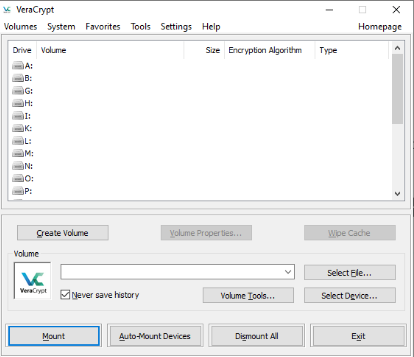
VeraCrypt – это бесплатное программное обеспечение для шифрования с открытым исходным кодом для Windows, Mac и Linux.
Подобно BitLocker, вы можете шифровать системные диски, фиксированные диски с данными и портативные диски.
Это более гибкая программа, предоставляющая множество вариантов алгоритмов шифрования.
Кроме того, он может шифровать “на лету”.
Просто создайте зашифрованный контейнер и перенесите туда файлы, чтобы зашифровать их.
Кроме того, VeraCrypt может создавать зашифрованные скрытые тома и поддерживает аутентификацию перед загрузкой, как BitLocker.
Однако пользовательский интерфейс может показаться излишне сложным, но нет ничего такого, с чем нельзя было бы разобраться.
см. также:
- Как установить VeraCrypt на Kali Linux
- Как установить VeraCrypt на Ubuntu 16.04
- 🐧 Kodachi – операционная система для тех, кто ценит конфиденциальность, но не хочет изучать Linux
- 📜 Практические советы по защите конфиденциальных данных
- 5 лучших инструментов шифрования Linux
BestCrypt
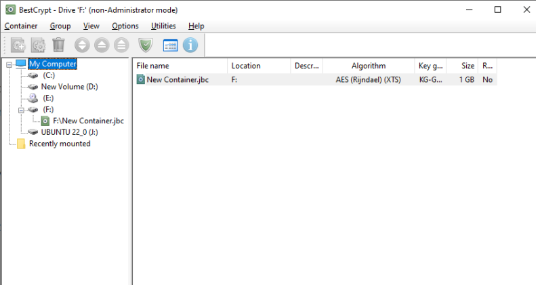
FDE или FLE
Иногда не стоит шифровать весь диск.
В таких случаях целесообразно защитить конкретный файл, что порождает шифрование на уровне файла или шифрование на основе файла (FBE).
FLE более распространено, и мы часто используем его, не осознавая его присутствия.
Например, разговоры в WhatsApp шифруются.
Аналогично, электронные письма, отправленные через Proton mail, также автоматически шифруются, и только получатель может получить доступ к их содержимому.
Аналогичным образом можно защитить файл с FLE с помощью таких инструментов, как AxCrypt или FolderLock.
Явное преимущество FBE перед FDE заключается в том, что все файлы могут иметь разные ключи шифрования.
Таким образом, если один из них будет скомпрометирован, остальные останутся в безопасности.
Однако это создает дополнительные трудности при управлении такими ключами.
Заключение
Полное шифрование диска имеет решающее значение при потере устройства, содержащего конфиденциальную информацию.
Хотя у каждого пользователя на устройстве хранятся важные данные, именно предприятия нуждаются в шифровании диска больше, чем кто-либо другой.
Лично я считаю BitLocker лучшим инструментом шифрования для пользователей Windows. VeraCrypt – еще один вариант для тех, кто может смириться с устаревшим интерфейсом.
А организациям не стоит полагаться на чей-то вердикт, а выбрать лучшее для своего случая использования.
Единственное, чего следует избегать владельцу бизнеса, – это блокировки поставщиков.